如何在Excel2013中通过复制操作来设置列宽?
提问人:周丽平发布时间:2021-07-30
1、启动Excel 2013并打开文档,在工作表中选择单元格后按“Ctrl+C”键复制这些单元格,如图1所示。
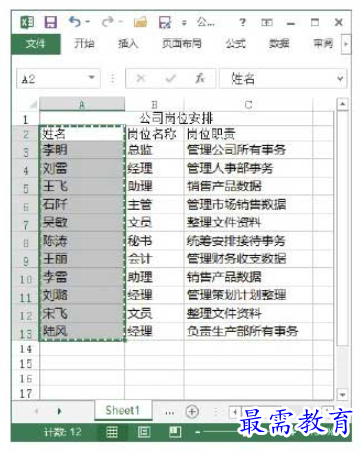
图1 复制选择的单元格
2、选择需要设置列宽的单元格,在“开始”选项卡“剪贴板”组中单击“粘贴”按钮上的下三角按钮,在打开的下拉列表中选择“选择性粘贴”选项,如图2所示。
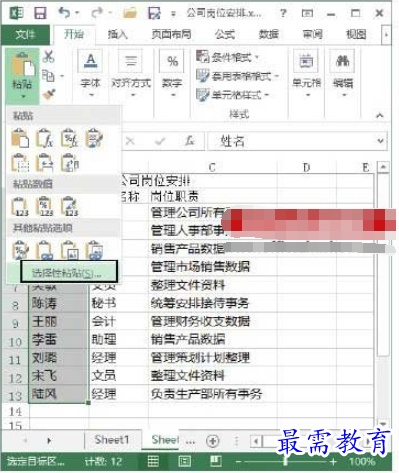
图2 选择“选择性粘贴”选项
3、打开“选择性粘贴”对话框,在“粘贴”栏中选择“列宽”单选按钮,如图3所示。
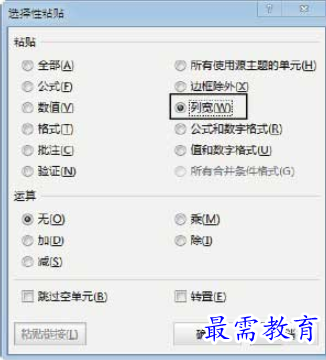
图3 “选择性粘贴”对话框
4、单击“确定”按钮关闭“选择性粘贴”对话框后,所选单元格的列宽即变得与复制单元格的列宽相同,如图4所示。
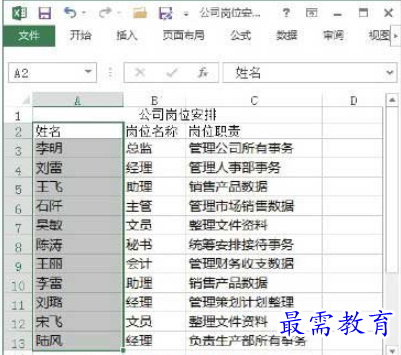
图4 单元格宽度变得相同
继续查找其他问题的答案?
相关视频回答
-
Excel 2019如何使用复制、粘贴命令插入Word数据?(视频讲解)
2021-01-257次播放
-
2021-01-2227次播放
-
2021-01-2210次播放
-
2021-01-2212次播放
-
2021-01-226次播放
-
2021-01-223次播放
-
2021-01-222次播放
-
Excel 2019如何利用开始选项卡进入筛选模式?(视频讲解)
2021-01-223次播放
-
2021-01-223次播放
-
2021-01-222次播放
回复(0)
 办公软件操作精英——周黎明
办公软件操作精英——周黎明
 湘公网安备:43011102000856号
湘公网安备:43011102000856号 

点击加载更多评论>>